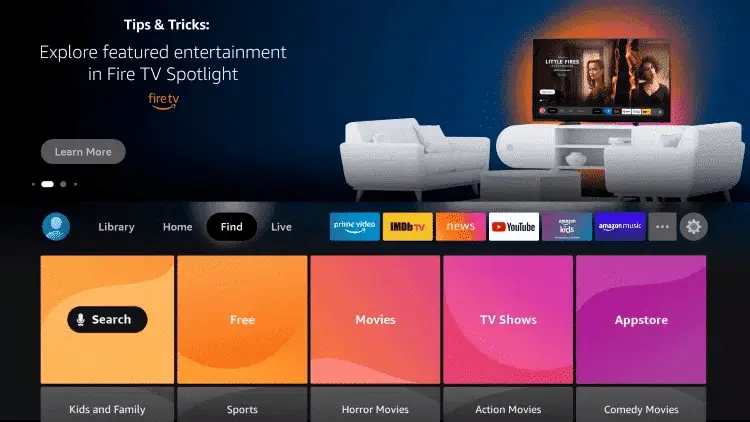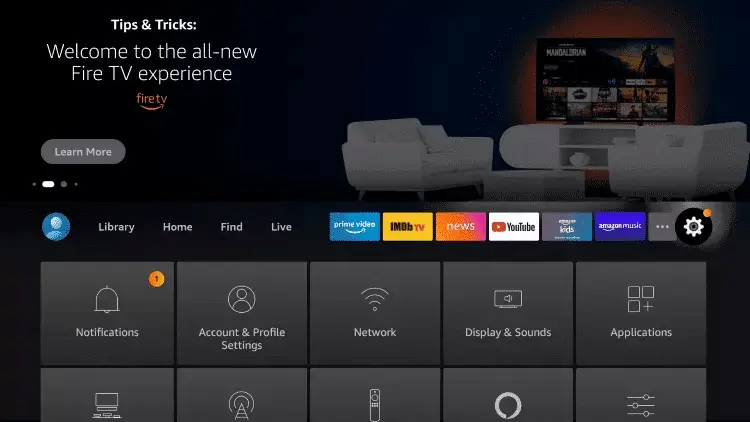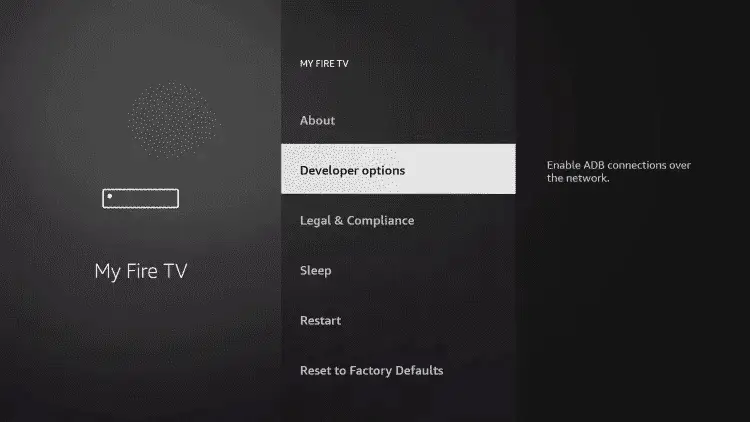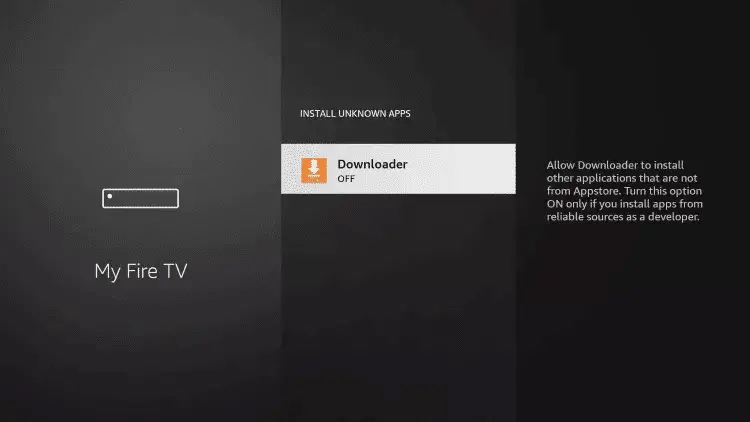Guide d'installation
Comment configurer IPTV sur le Fire TV Stick.
2. Depuis l’écran d’accueil de votre appareil, survolez l’option Rechercher.
5. Cliquez sur Télécharger.
6. Une fois l’installation de l’application terminée, cliquez sur Ouvrir.
7. Retournez à l’écran d’accueil et ouvrez Paramètres.
8. Cliquez sur Mon Fire TV.
9. Choisissez Options pour les développeurs.
10. Cliquez sur Installer des applications inconnues.
11. Trouvez l’application Downloader et cliquez dessus.
12. Cela activera les Sources inconnues pour l’application Downloader, autorisant le chargement latéral sur votre appareil.
13. Lancez l’application Downloader.
14. Cliquez sur Autoriser.
15. Cliquez sur OK.
16. Tapez l’URL suivante exactement comme indiqué ici : https://www.iptvsmarters.com/smarters.apk et cliquez sur Aller.
17. Attendez que le fichier soit téléchargé.
18. Cliquez sur Installer.
19. Cliquez sur Terminé.
20. Ouvrez IPTV Smarters, puis sélectionnez Connexion avec l’API Xtream Codes.
Comment configurer TiviMate sur le Fire TV Stick.
1. Depuis l’écran d’accueil de votre appareil, survolez l’option Rechercher.
1. Depuis l’écran d’accueil de votre appareil, survolez l’option Rechercher.
3. Recherchez et sélectionnez Downloader.
4. Choisissez l’application Downloader.
6. Une fois l’installation de l’application terminée, cliquez sur Ouvrir.
6. Une fois l’installation de l’application terminée, cliquez sur Ouvrir.
7. Retournez à l’écran d’accueil et ouvrez Paramètres.
8. Cliquez sur Mon Fire TV.
9. Choisissez Options pour les développeurs.
10. Cliquez sur Installer des applications inconnues.
11. Trouvez l’application Downloader et cliquez dessus.
12. Cela activera les Sources inconnues pour l’application Downloader, autorisant le chargement latéral sur votre appareil.
13. Lancez l’application Downloader.
14. Cliquez sur Autoriser.
15. Cliquez sur OK.
16. Tapez l’URL suivante exactement comme indiqué ici : https://tivimates.com/tiviapk et cliquez sur Aller.
17. Attendez que le fichier soit téléchargé.
18. Cliquez sur Installer et une fois l’installation terminée, vous pouvez ouvrir l’application.
19. Cliquez sur « Ajouter une playlist » puis choisissez « Xtream codes ».
20. Entrez les informations de connexion que nous vous avons envoyées via WhatsApp ou e-mail.
Smart Tv
2. Après l’installation, ouvrez l’application, puis vous trouverez l’adresse MAC à l’écran.
Exemple :
3. Envoyez-nous l’adresse MAC via WhatsApp ou e-mail.
4. Après quelques minutes, redémarrez votre téléviseur et ouvrez l’application.
Terminé.
Android
1. Commencez par télécharger l’application IPTV Smarters via cette URL : https://www.iptvsmarters.com/smarters.apk
2. Ouvrez l’application une fois téléchargée et saisissez les informations de connexion.
3. Entrez les informations de connexion que nous vous avons fournies après l’achat d’un abonnement. Cliquez maintenant sur « AJOUTER UN UTILISATEUR » pour passer à la section suivante.
4. Attendez quelques secondes.
5. Cliquez maintenant sur l’icône « Live TV », comme indiqué dans l’image par une flèche rouge.

6. Maintenant, vous devez sélectionner le groupe de chaînes que vous souhaitez regarder et passer à la section suivante.
7. Maintenant, vous devez cliquer sur le nom de la chaîne, puis double-cliquer sur la petite fenêtre pour passer en plein écran, comme dernière étape.
Terminé.
Apple/IOS
1. Commencez par télécharger l’application IPTV Smarters depuis l’App Store à l’adresse suivante : https://apps.apple.com/in/app/smarters-player-lite/id1628995509 ou vous pouvez la rechercher sur l’App Store, puis installez l’application sur votre appareil iOS.
2. Ouvrez l’application une fois téléchargée et saisissez les informations de connexion.
3. Entrez les informations de connexion que nous vous avons fournies après avoir souscrit à un abonnement. Cliquez maintenant sur « AJOUTER UN UTILISATEUR » pour passer à la section suivante.
4. Attendez quelques secondes.
5. Cliquez maintenant sur l’icône « Live TV », comme indiqué dans l’image par une flèche rouge.

6. Maintenant, vous devez sélectionner le groupe de chaînes que vous souhaitez regarder et passer à la section suivante.
7. Maintenant, vous devez cliquer sur le nom de la chaîne, puis double-cliquer sur la petite fenêtre pour passer en plein écran, comme dernière étape.
Terminé.
8. Pour ajouter le guide électronique des programmes (EPG), vous n’avez pas besoin d’ajouter d’URL EPG. Cliquez simplement sur « Installer l’EPG ».
Terminé.